
华为手机设置学生模式怎么设置 华为手机学生模式设置方法
发布时间:2024-01-02 09:21:44 来源:丰图软件园
华为手机作为一款智能手机,除了拥有强大的性能和多样的功能外,还提供了学生模式的设置,为学生用户提供了更好的使用体验,学生模式是一种专为学生设计的功能,可以帮助学生更好地管理自己的手机使用时间和内容,提高学习效率。想要设置学生模式,只需要按照华为手机的设置方法进行操作即可。接下来我们将详细介绍华为手机学生模式的设置方法,帮助学生用户轻松掌握这一功能,更好地应对学习和生活的需求。
华为手机学生模式设置方法
操作方法:
1.首先要看华为的系统是不是最新版本的,打开手机,点击主界面下端的设置按钮。

2.进入设置后往下翻,点击系统更新。
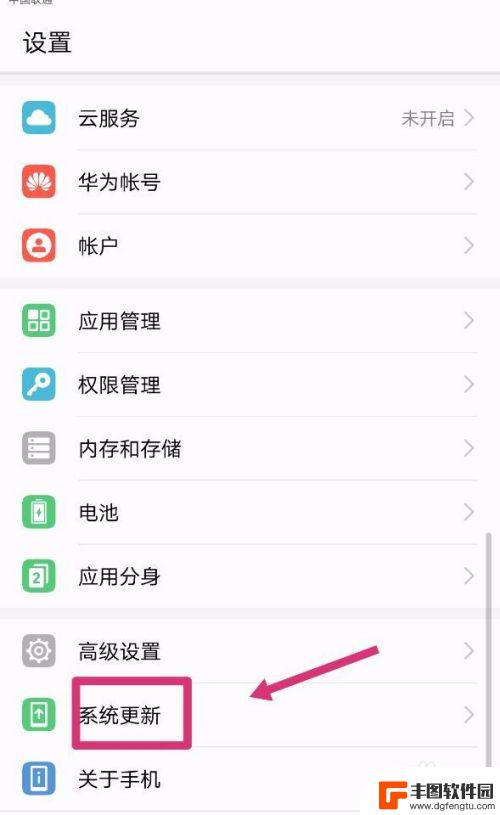
3.看一看是不是下图中的华为系统版本,如果不是点击最下端的检查更新。系统就会自动更新,大概需要10-20分钟时间,手机要有50%以上的电量才可以更新系统,不然手机中途没电会更新失败。
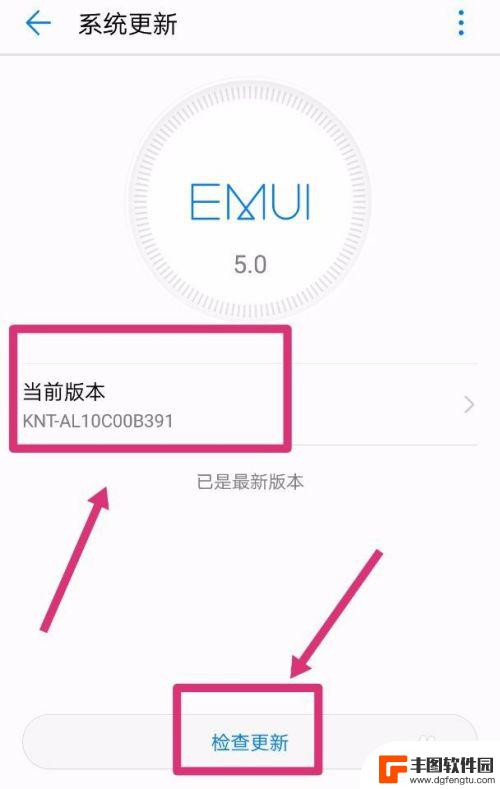
4.更新好系统后,主界面会有一个学生模式图标,点击进入。
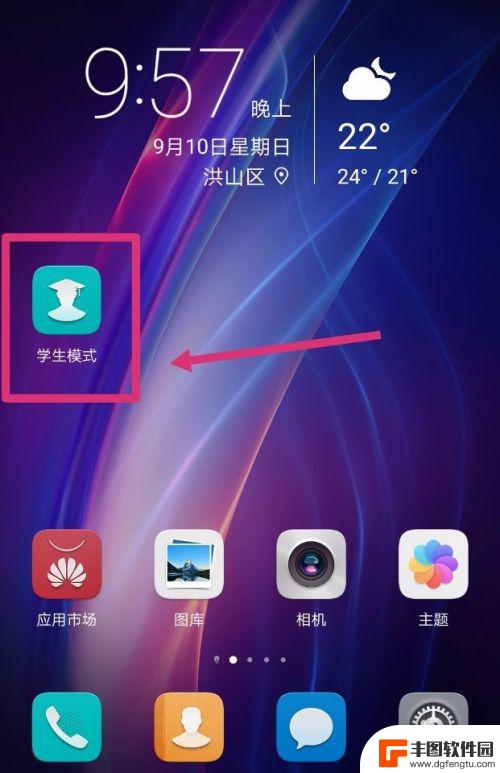
5.进入后会有几个提款,都点下一步,直到进入学生模式的设置模式。
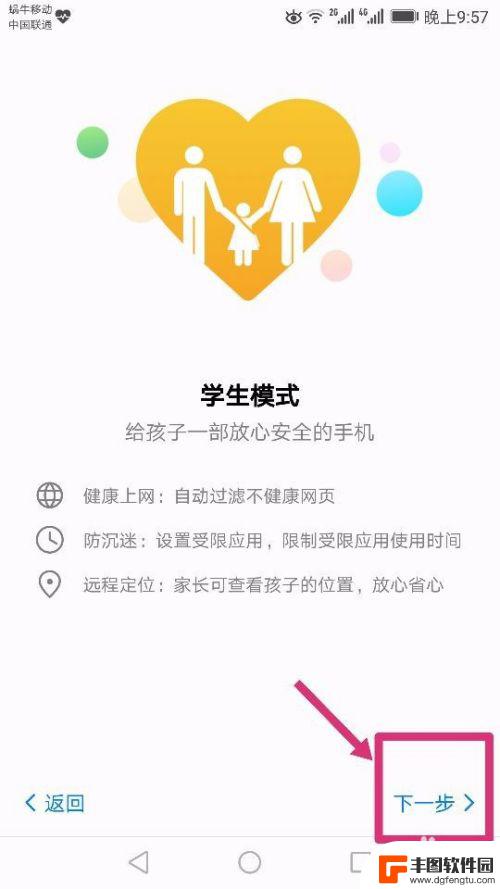
6.进入学生模式后,点击开启学生模式
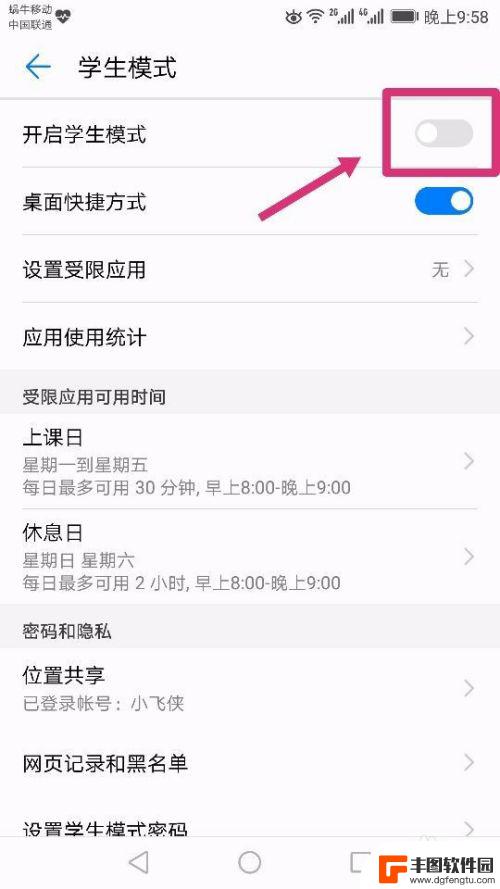
7.设置密码,这个密码不要被孩子知道,家长知道就可以了。
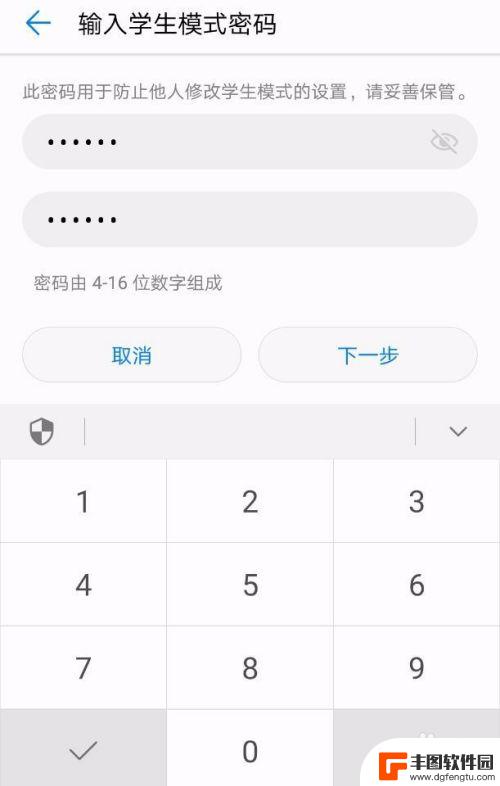
8.然后设置被限制的时间区间,限制好就学生模式就设置完成了。
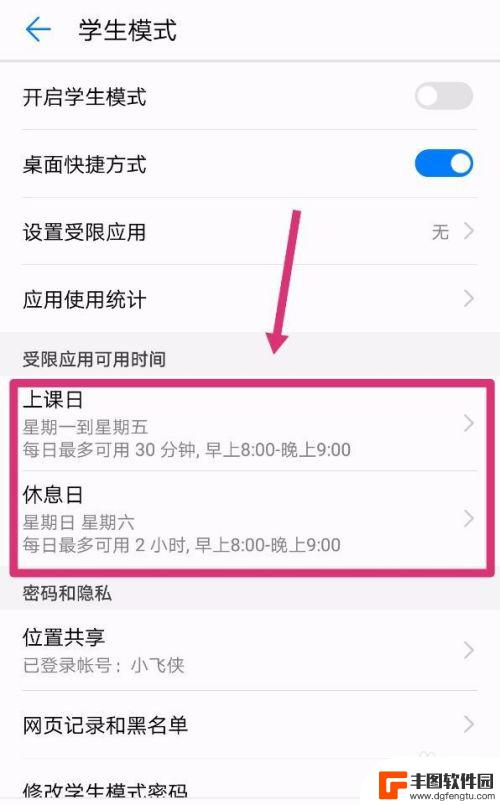
以上是关于如何设置华为手机的学生模式的全部内容,如果您遇到相同的情况,可以按照本文的方法来解决。
热门游戏
- 相关教程
- 小编精选
-
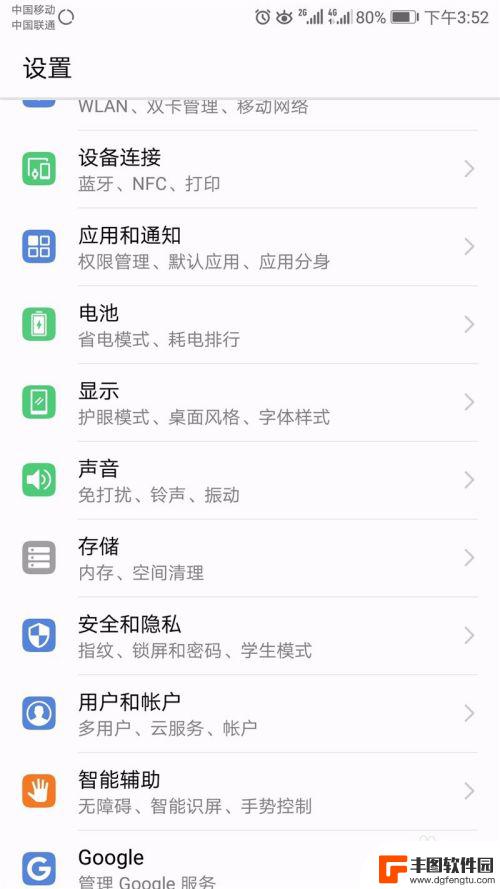
怎么开启学生模式手机 怎样设置华为荣耀手机的学生模式
在当今社会,手机已经成为人们日常生活中不可或缺的一部分,随着手机功能的日益强大,手机的使用也越来越容易让人分心。为了帮助学生更好地专注学习和提高学习效率,许多手机品牌都推出了学...
2024-03-15
-
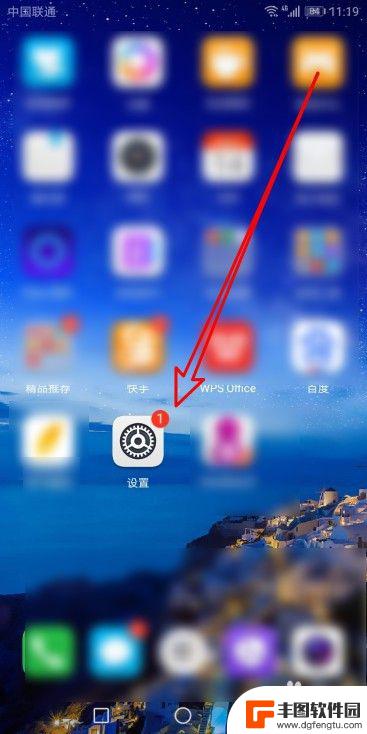
华为手机如何设置允许模式 华为手机如何设置允许USB调试功能
华为手机如何设置允许模式,华为手机作为一款备受欢迎的手机品牌,其强大的功能和便捷的使用方式备受用户称赞,其中,允许模式和USB调试功能是两个常用的设置选项。允许模式可以让我们在...
2023-09-17
-
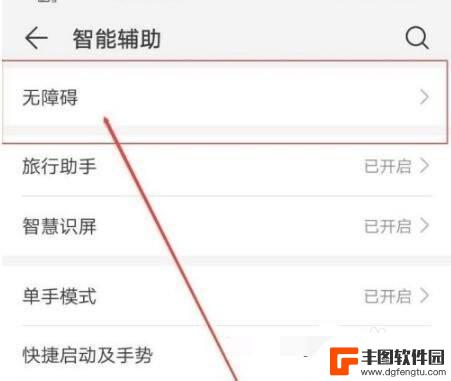
如何打开声音模式华为手机 华为手机朗读模式怎么设置
在日常生活中,我们经常会遇到一些需要使用手机听取信息的情况,而华为手机提供了朗读模式来帮助用户更便捷地获取信息,如何打开声音模式和设置华为手机的朗读模式成为了许多用户关注的话题...
2024-05-29
-
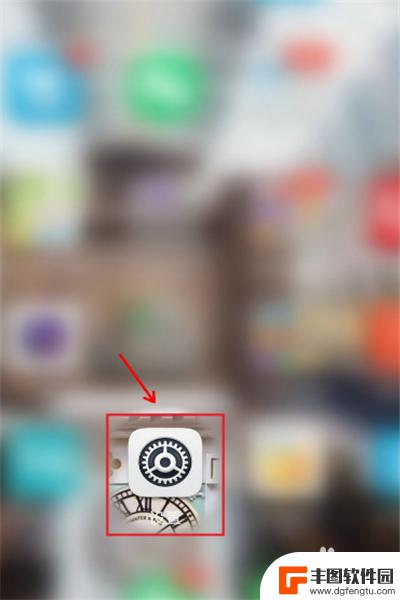
华为手机如何设置样机模式 华为手机操作模式设置技巧分享
在日常生活中,我们经常需要使用手机进行各种操作,而华为手机作为市场上颇受欢迎的品牌之一,其操作模式设置也备受用户关注,其中样机模式是一种常见的操作模式,可以帮助用户更好地体验手...
2024-04-27
-
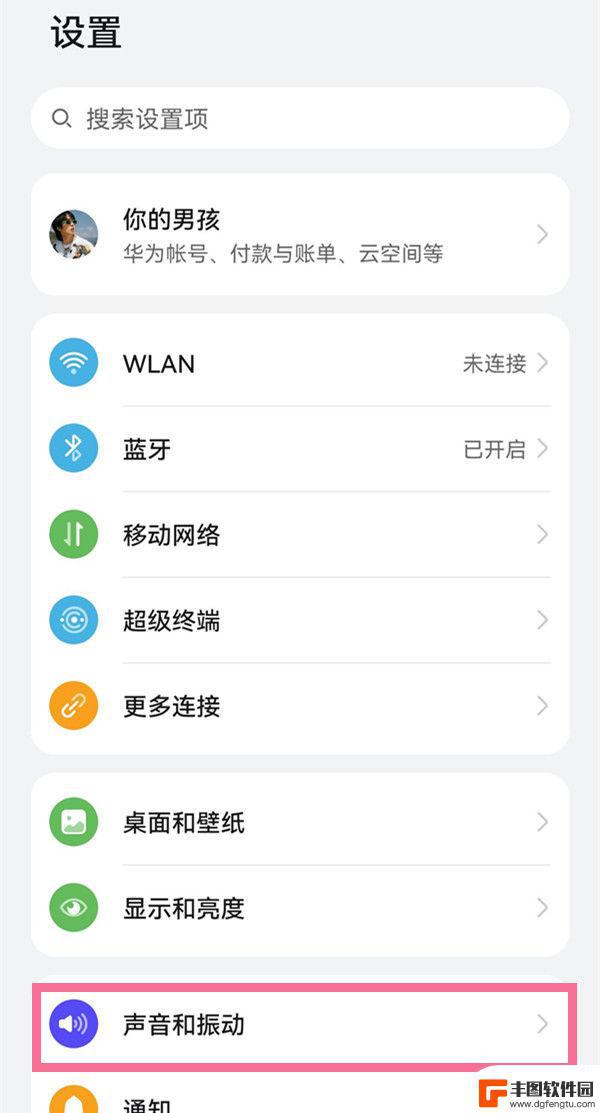
华为手机上的月亮怎么设置 华为手机月亮模式开启方法分享
华为手机上的月亮怎么设置,如今,智能手机已经成为人们日常生活中不可或缺的重要工具,华为作为众多智能手机品牌之一,在其手机设置中提供了丰富多彩的主题壁纸和独特的功能模式,其中就包...
2023-09-16
-
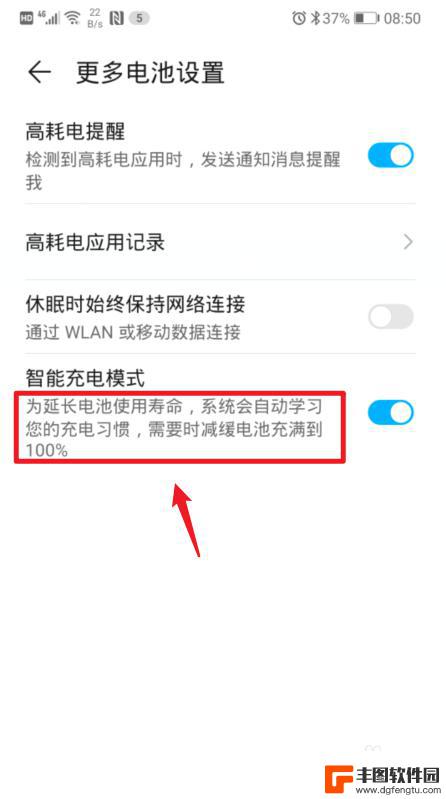
手机充电模式怎么操作 如何设置华为手机智能充电模式
随着智能手机的普及,手机充电模式也越来越多样化,在众多充电模式中,华为手机的智能充电模式备受用户青睐。如何操作和设置华为手机的智能充电模式呢?华为手机的智能充电模式可以根据用户...
2023-12-18
-

苹果手机电话怎么设置满屏显示 iPhone来电全屏显示怎么设置
苹果手机作为一款备受欢迎的智能手机,其来电全屏显示功能也备受用户青睐,想要设置苹果手机来电的全屏显示,只需进入手机设置中的电话选项,然后点击来电提醒进行相应设置即可。通过这一简...
2024-11-27
-

三星山寨手机怎么刷机 山寨手机刷机工具
在当今科技发展迅速的时代,手机已经成为人们生活中不可或缺的重要工具,市面上除了知名品牌的手机外,还存在着许多山寨手机,其中三星山寨手机尤为常见。对于一些用户来说,他们可能希望对...
2024-11-27













